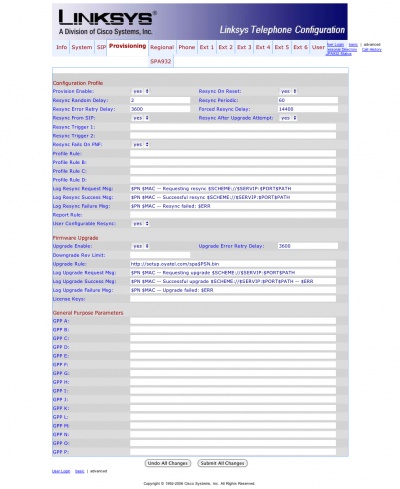Linksys SPA962 feilsøking: Forskjell mellom sideversjoner
Hopp til navigering
Hopp til søk
Ingen redigeringsforklaring |
|||
| (15 mellomliggende revisjoner av samme bruker vises ikke) | |||
| Linje 4: | Linje 4: | ||
=== IP-adresse === | === IP-adresse === | ||
For å finne IP-adressen til din Linksys gjør du følgende: | |||
*Trykk meny (ser ut som et ark med brettet hjørne) | *Trykk meny (ser ut som et ark med brettet hjørne) | ||
| Linje 9: | Linje 11: | ||
Der finner du IP-adressen til telefonen. | Der finner du IP-adressen til telefonen. | ||
=== Provisjonering === | |||
Etter du har funnet din [[#IP-adresse]], skriv inn IP-adressen i adresselinjen i din nettleser med ''http://'' forran. F.eks: ''<nowiki>http://192.168.1.1/</nowiki>''. | |||
*Trykk på "''Admin Login''" | |||
*Trykk på "''advanced''" | |||
*Trykk på "''Provisioning''" | |||
*Fyll deretter ut siden med informasjon du finner fra skjermdumpen under. Den unike "''Profile Rule''"-adressen sendes til brukeren per e-post ved behov. Ta kontakt med [[Oyatel support]] for å bestille denne. | |||
[[Fil:linksys_spa962_provisioning.jpg|400px]] | |||
== Sette over samtaler == | == Sette over samtaler == | ||
Siste sideversjon per 27. apr. 2010 kl. 08:48
Konfigurering
IP-adresse
For å finne IP-adressen til din Linksys gjør du følgende:
- Trykk meny (ser ut som et ark med brettet hjørne)
- Gå inn på network.
Der finner du IP-adressen til telefonen.
Provisjonering
Etter du har funnet din #IP-adresse, skriv inn IP-adressen i adresselinjen i din nettleser med http:// forran. F.eks: http://192.168.1.1/.
- Trykk på "Admin Login"
- Trykk på "advanced"
- Trykk på "Provisioning"
- Fyll deretter ut siden med informasjon du finner fra skjermdumpen under. Den unike "Profile Rule"-adressen sendes til brukeren per e-post ved behov. Ta kontakt med Oyatel support for å bestille denne.
Sette over samtaler
Trykk xfer-knappen ("softkey" under displayet) og slå nummeret du skal sette over til.
Linker
- Linksys SPA962 brukermanual: Se Brukermanualer